
Kindle Paperwhiteの容量ってどれを選んだらいいんだろう...
といった疑問にお答えします。
Kindle Paperwhiteを購入するときに、自分も迷った経験があります。
迷った結果8GBモデルを愛用しているよ!

ですが、使い方によっては、容量が多いほうを利用しないとあとで後悔する人もいます。
その理由は、端末容量をあとから追加することが不可能なためです。
そこで今回の記事では、
- 容量はどれを選んだほうがいいのか
- 両モデルにどのくらいの本が入るのか
- 入らなくなった場合の対処法
などを解説していきます。
どちらの容量を買ったらいいか、迷っている人はぜひ参考にしてみてください。

容量はどれを選んだらいいの?
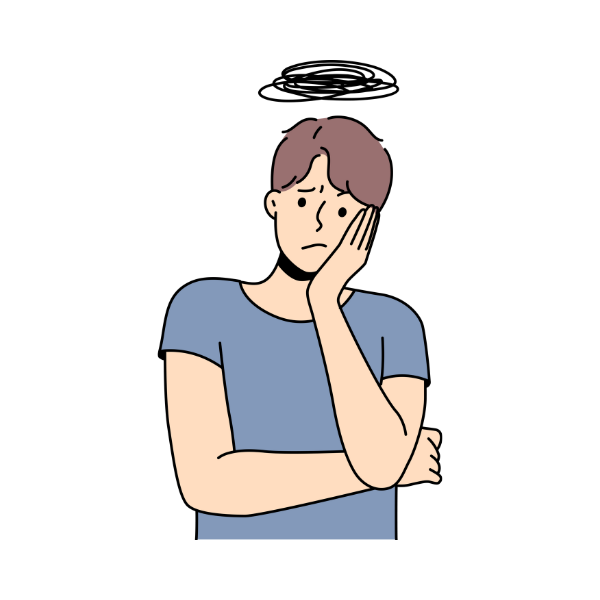
自分が”何をメインに読むか”どのくらいの本を持ち出したいか”がすごく重要になってきます。
上記のことを踏まえて結論を言うと、
- 小説やビジネス書などの活字メイン → 8GB
- 漫画や雑誌といったイラストや画像メイン → 16GB or 32GB
で、間違いありません。
自分は活字しか読まないので、
8GBモデルを購入しました!

どうしても活字ばかりの本と、イラストや画像がメインの本では1冊あたりの容量が違うからです。
一般的な1冊の容量は以下の通り。
と、1冊辺りの容量に開きがあります。
また冒頭にもありましたが、Kindle Paperwhiteは途中で、容量を変えれません。
外部ストレージに頼ることもできないため、購入段階で上記のことをしっかり意識しましょう。

活字も読むし、漫画も読みたいし...
もしかしたら用途も変わるかもしれないし...
といった、欲張りさんには、幅広い用途に対応できる『16GB』の購入をおすすめします。
急な用途変更にもある程度対応できるので、幅広い用途で重宝する端末容量です。
32GBを選ぶ場合はシグニチャーエディションを購入するしかない?
32GB搭載モデルを買うには、シグニチャーエディションを買うしかありません。
現在Kindle Paperwhiteは2種類しか販売されていません。
- Kindle Paperwhite(通常版) 8GB 16GB
- Kindle Paperwhite シグニチャーエディション 32GB
前モデルでは、通常版でも¥2.000円追加すれば32GB モデルに変更ができました。
しかし、現在のモデルは8GBと16GBしか容量設定がなく、変更ができなくなっています。
気になる点は”価格差”だと思いますが、
| 通常版 | シグニチャーエディション | |
|---|---|---|
| 価格 | ¥17,980 | ¥21,980〜¥23,460 |
となっています。

通常版に比べて、割高なんだね…
そうだね…。
価格だけを見ると、割高感はあるね。

シグニチャーエディションは、通常版に容量と色々な機能を追加した特別モデルです。
シグニチャーエディションについて詳しく知りたい人は下記の記事も参考にしてみてください。
→ 【比較】Kindle PaperWhite通常版とシグニチャーエディションの違いとは?徹底解説!
結論
現在、32GB搭載モデルを買うには、
シグニチャーエディションを選ぶしかない。
どれだけの冊数が入るのか検証

それでは実際にどの程度の本が入るのか検証していきます。
購入するときの参考にしてみてください。
それではみていきましょう!
8GBモデル(通常版)
| 容量 | 小説・ビジネス書 | 漫画 |
|---|---|---|
| 8GBモデル | 約1,600冊 | 約133冊 |
8GBモデルでは、上記の結果になりました。

8GBでも小説やビジネス書は十分過ぎるくらい入るね!
そうだね!
小説やビジネス書をメインで読む人は、8GBで大丈夫です。

漫画に関しても、約130冊程度は入るので、どのくらいの
- 本を持ち運びたいか
- 保存したいか
で選んでもいいでしょう。
長編物の作品だと、すぐ容量を使い切ってしまうので、多く保存したい人には物足りなく感じる場合があるでしょう。
16GBモデル
| 容量 | 小説・ビジネス書 | 漫画 |
|---|---|---|
| 16GBモデル | 約3,300冊 | 約280冊 |
といった結果になりました。
KindlePaperWhiteに新しく追加された16GBモデルは、8GBの倍程度の本を保存可能です。
漫画をよく読む人からすると、280冊もの本を保存可能なので、漫画をよく読む人は嬉しいですね。

「シグニチャーエディションまでの機能はいらないけど、漫画を多く保存したい」といったことを考えている人には特におすすめの容量です。
32GBモデル(シグニチャーエディション)
| 容量 | 小説・ビジネス書 | 漫画 |
|---|---|---|
| 32GBモデル | 約6400冊 | 約532冊 |
という結果になりました。
小説やビジネス書に関しては、何年も掛けて読む量になるので、ここまで保存する人は稀でしょう。
小説やビジネス書をメインで読む人は、ここまでの容量は必要ないね...

漫画に関しては、保存できる量が大幅に増えたので、長編マンガをいくつかまとめて入れることも可能です。
漫画をたくさん入れておきたい人は、32GBモデルを買うと安心できるでしょう。
容量が足りなくなった場合の対処法

容量が足りなくなった場合は、基本的に「本を削除して容量を増やす」しかありません。
削除方法は2つあります。
- Kindle Paperwhiteから選択して削除する
- PCとKindle Paperwhiteを繋いで削除する
今回はKindle Paperwhite本体を使って削除する方法を紹介します。
削除したら再ダウンロードに別途お金が掛かる?
削除の手順を知る前に、次のような疑問が頭をよぎることでしょう。
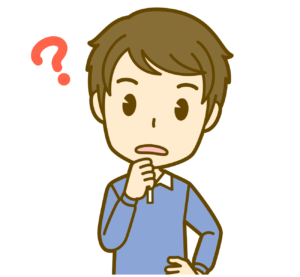
端末から削除したあとに再ダウンロードすると、別途お金が必要なのでは?
再ダウンロードは無料でできます。
Kindleの作品購入は、「ダウンロードできる権利」を買っていると考えましょう。
ですから、何回ダウンロードしても購入後は無料です。

その代わり、通信量は掛かってしまいますので、
- Wi-Fi環境でダウンロードする
- ギガ数が少ない通信プランを契約している人は注意する
など、通信量には注意してダウンロードしましょう。
Kindle Paperwhiteから作品を削除する方法
それでは、「Kindle Paperwhiteから作品を削除する」方法を紹介します。
手順は次のとおりです。
※ 使用端末 Kindle Paperwhite10世代(最新モデルの1つ前のモデル)
削除する手順
- ホーム画面右上の「︙」をタップ
- 設定をタップ
- 端末オプションをタップ
- 詳細設定をタップ
- ストレージ管理をタップ
- アイテムを選択して削除をタップ
- 「本」を選択しタップ
- 削除したい作品の□をタップし削除する
画像を見ながら操作したい人は、下記の手順を参考にしてみてください。
まとめ:自分が読みたい作品は何かよく考えよう!
今回の記事では、次のようなことを紹介してきました。
記事の内容
- 8GBと32GBのどちらを選んだほうがいいのか
- 両モデルにどのくらいの本が入るのか
- 入らなくなった場合の対処法
これらを踏まえ重要なところをおさらいしてみましょう。
記事のおさらい
- 8GBモデル → 小説やビジネス書をメインに読む人
- 16GBモデル → 漫画や雑誌をメインに読む人
- 32GBモデルはシグニチャーエディションを選ぶしかない。(機能が追加され少し割高)
- 容量が足りない場合は、本を削除するしかない
- 再ダウンロードは無料だが、通信量は掛かるので注意する
容量選びに大切なことは、「自分がどのような本をメインで読むか」ということです。
ですが、値段を押さえたいという理由から漫画や雑誌をメインで読む人が8GBを買っても間違いではありません。
削除して容量を空ければ、十分に使用できます。
その時は削除方法を有効活用して、存分に好きな本を楽しんでください。
この記事が購入時の参考になれば幸いです。
また、Kindle Paperwhiteを購入するときに役に立つ記事がいくつかあるので、良かったら目を通してみてください。
→ Kindleシリーズを安く買おう!知っておきたいセールとポイントを紹介!
→ Kindle Paperwhiteは広告なしを買おう!広告なしモデルがおすすめ理由を解説!
→ 体験談】Kindle Paperwhiteにカバーは必要ない!?保護フィルムとリングを使おう!
最後までお読みいただきありがとうございました!










